如何在 iPhone 或 iPad 上下載 Instagram 影片、照片、Reels、限時動態和個人檔案
使用 Insget.Net 在 iOS 上從 Instagram 下載內容既簡單又有效率。請按照以下步驟將 Instagram 影片、照片、Reels、限時動態和個人檔案內容儲存到您的 iPhone 或 iPad,無需安裝任何應用程式。
步驟 1:開啟 Instagram 貼文
在您的 iPhone 或 iPad 上開啟 Instagram 應用程式。導覽至您想下載的影片、照片、Reel、限時動態或個人檔案。
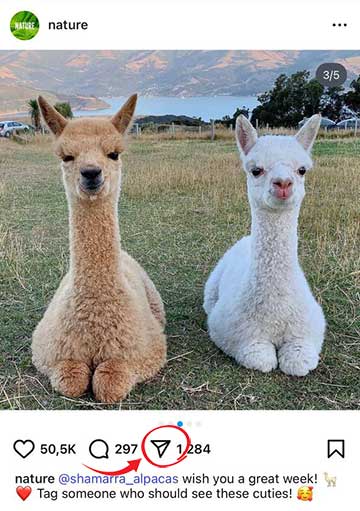
步驟 2:複製連結
點擊貼文底部的「分享」圖示。從出現的選單中,選擇「複製連結」以複製內容網址。
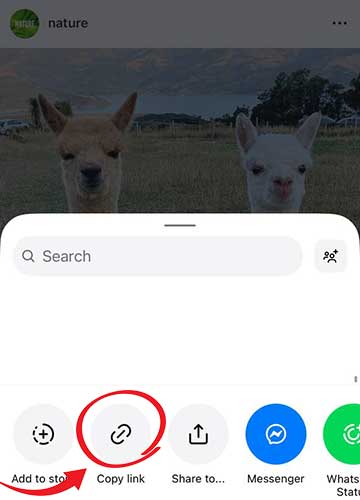
步驟 3:使用 Safari 造訪 Insget.net
在您的 iOS 裝置上啟動 Safari 或其他瀏覽器。在瀏覽器列中輸入網址以造訪 Insget.Net。
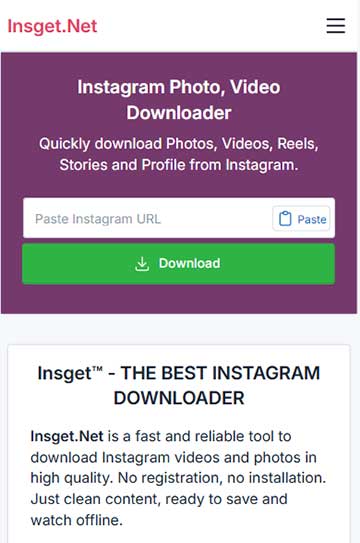
步驟 4:貼上連結並繼續
將複製的 Instagram 連結貼到 Insget 首頁的輸入框中。點擊「下載」按鈕開始處理。
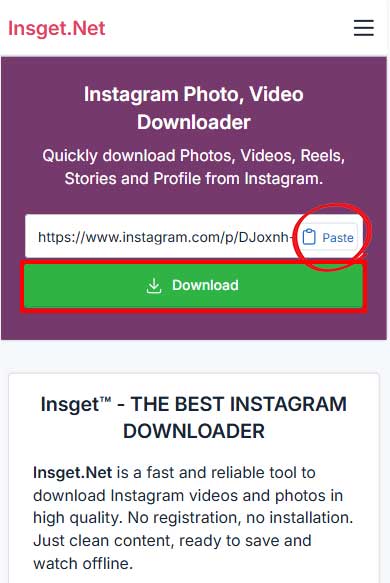
步驟 5:下載內容
內容載入後,點擊影片或圖片下方的「下載」按鈕。出現提示時,選擇「儲存到檔案」,或將其儲存到偏好的資料夾以便日後輕鬆存取。

iOS 使用者提示
- 若要更快地存取 Insget,請將其新增至您的主畫面。在 Safari 中點擊分享圖示,然後選取「新增至主畫面」。
- 如果下載未直接儲存到您的相簿,請使用「儲存到檔案」,稍後再透過「檔案」應用程式檢視。
- 在「檔案」應用程式中建立一個專屬資料夾,以有效率地整理所有下載的 Instagram 內容。
有了 Insget.Net,使用者可以在 iPhone 或 iPad 上輕鬆下載 Instagram 的影片、照片、Reels 和限時動態。無需註冊、無需安裝軟體,也無品質損失。